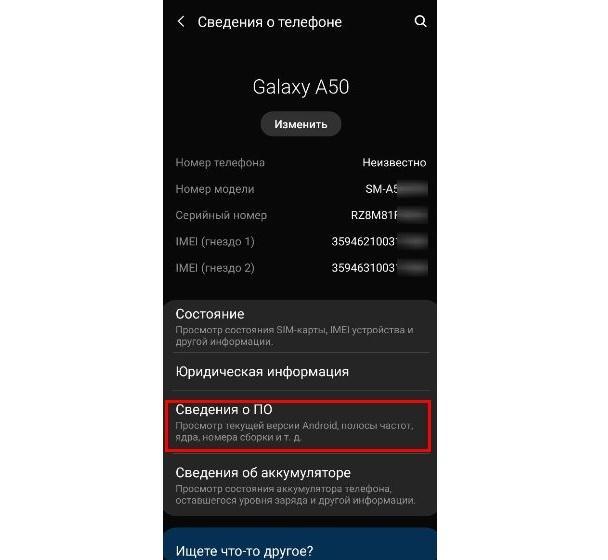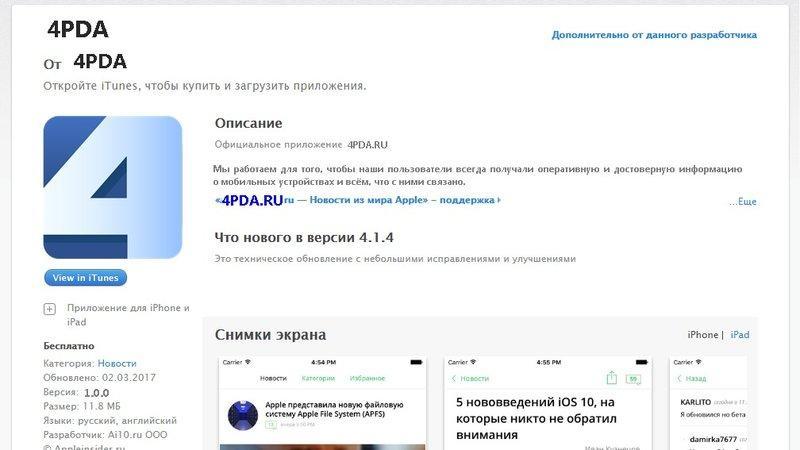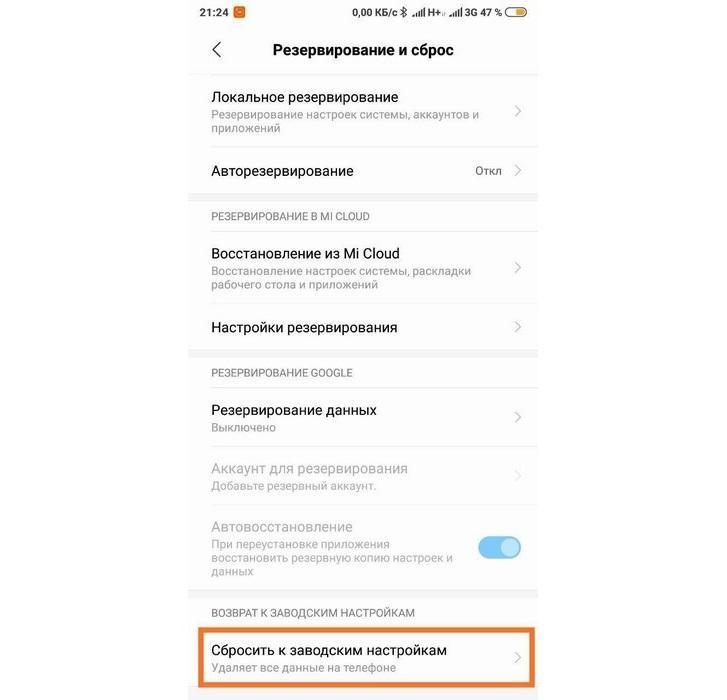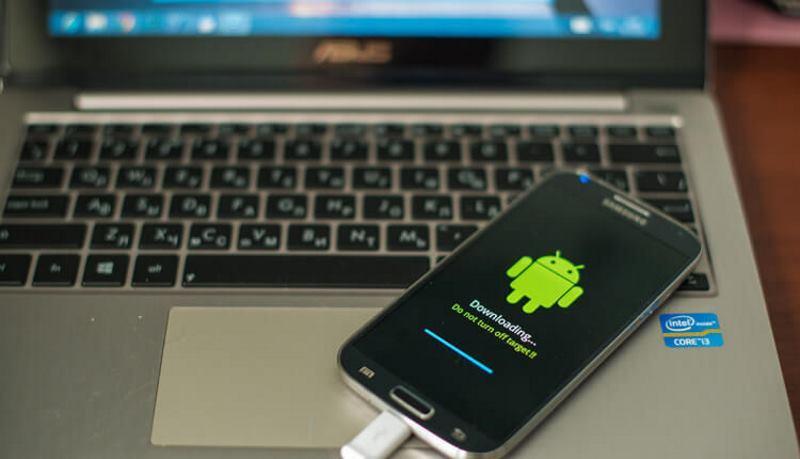- Как откатиться к прошлой версии Android?
- Теоретическая и практически подготовка к прошивке смартфона
- Ручная прошивка с использованием Fastboot и ADB
- Как перепрошить смартфон с помощью сторонних инструментов?
- Как откатить обновление Андроид на предыдущую версию
- Можно ли откатить обновление Андроид
- Различия между обновлением и откатом Андроид
- Как откатить обновления прошивки Андроид
- На устройствах Samsung
- На устройствах Xiaomi
- На устройствах Asus
- Откат обновления прошивки на Андроид через Recovery
- Откат обновления прошивки на Андроид при помощи компьютера
Как откатиться к прошлой версии Android?
Каждое обновление Android разбивает пользователей на два лагеря: тех, кому нравятся изменения, и тех, кого они раздражают. Если новая версия Андроид принесла только негативные впечатления, можно попробовать вернуть все, как было раньше. Здесь читатель найдет принцип действий и подсказки по мере выполнения процедуры отката операционной системы.
Еще до начала работ стоит предупредить о возможных рисках. Понижение версии Android – это официально неподдерживаемая функция и она довольно сложная в реализации. Даунгрейд практически всегда приводит к утрате данных на смартфоне. Перед началом действий лучше убедиться, что все важные данные уже перенесены на другое устройство.
Важно! Откат операционной системы порой приводит к аннулированию гарантии на аппарат, а также иногда провоцирует его поломку. Возвращать старую версию Андроид не рекомендуется пользователям, которые абсолютно не умеет перепрошивать смартфон, и тем, кто не понимает все риски, связанные с процедурой.
Теоретическая и практически подготовка к прошивке смартфона
Сложность или простота понижения версии телефона на Android зависит от производителя устройства. Часть фирм максимально упрощают необходимые действия для прошивки, делая их доступными каждому встречному. Остальные компании занимают противоположную позицию, делая прошивку практически невозможной.
Стандартная процедура перерошивки подразумевает первоочередное разблокирование загрузчика. Не на всех смартфонах возможно выполнить это действие. Лучше заблаговременно убедиться, что разработчик предлагает официальный вариант разблокировки загрузчика или хотя бы найти рабочий метод со стороны.
Важно! Нужно понимать, что разблокировка приведет к стиранию внутренней памяти с устройства. Уже до выполнения этой процедуры должна быть создана резервная копия данных. Как только загрузчик окажется разблокированным, появляется возможность прошить устройство, установив на него более старую версию Андроид.
Наиболее простой способ прошивки поддерживают устройства от Google, а именно – смартфоны серии Pixel. Корпорация предлагает заводские образцы Pixel с разными сборками Android 9 и 10. Следующее действие требует установку Android SDK – это набор инструментов, который должен включать Fastboot и Android Debug Bridge (ADB) для работы с устройствами Google Pixel.
Инструментарий может отличаться в зависимости от производителя. Если фирма-разработчик не предлагает нужный пакет, придется искать образцы прошивки, которые подойдут под данную модель устройства. Надежным источником является форум XDA-Developers . Сайт включает много разных прошивок, они достаточно безопасны для использования.
Перепрошивка аппаратов других производителей производится методом Fastboot. Правда, существуют и альтернативные инструменты для перепрошивки конкретных марок смартфонов, вроде Samsung.
Ручная прошивка с использованием Fastboot и ADB
Существует только один «официальный» способ установки предыдущей версии Android – метод Fastboot. Не все производители поощряют его использования, но данный инструмент быстрой загрузки от Google работает со всеми официальными образами прошивок для большинства устройств на Android. Для продолжения нужно лишь иметь доступ к разблокировке загрузчика и заранее скачать подходящую версию ОС. Еще нужно удостовериться, что на устройстве активна отладка по USB.
Дальше подразумевается, что все необходимые элементы готовы и приведены в рабочее состояние. Последующая инструкция разработана на Windows 10, но она аналогичным образом работает и на компьютерах с macOS и Linux.
- Подключить телефон к компьютеру.
- С помощью проводника, нужно перейти в место установки Android SDK. Нужно проверить, что файлы изображений находятся в данном разделе. Обычно они хранятся в ZIP-архивах, а внутри уже размещены IMG-файлы. Следует распаковать архивы.
- Находясь в папке, стоит зажать клавишу Shift, кликнуть ПКМ внутри окна и выбрать «Открыть окно PowerShell здесь».
- Ввести в консоль adb devices и проверить, что система обнаруживает устройство. Если все идет по плану, стоит ввести команду adb reboot bootloader. Запустится перезагрузка смартфона и переход в меню загрузчика.
- После перехода в режим загрузчика ввести команду flash-all, которая запустит процесс перепрошивки. Если скрипт не работает, придется прошивать все элементы по отдельности с помощью следующих кодов:
- Сперва – fastboot flash bootloader .img
- fastboot reboot-bootloader
- Дальше – fastboot flash radio .img
- fastboot reboot-bootloader
- fastboot flash -w update .zip
После перезагрузки устройства, оно будет запущено с обновленным образом прошивки.
Как перепрошить смартфон с помощью сторонних инструментов?
Можно использовать труды разработчиков-добровольцев, которые создают сторонние средства для перепрошивки. Эти решения работают для конкретного производителя и предлагают альтернативные варианты прошивки без использования Fastboot.
Для работы с телефонами Samsung можно применять Odin, который позволяет откатывать смартфон к предыдущей версии. Это второй по известности способ прошивки, после официального метода Fastboot. Odin не отличается дружелюбным интерфейсом для новичков, зато работает с большинством устройств, в том числе с новыми моделями Galaxy.
Важно! Часть операторов мобильной связи намеренно блокируют доступ к загрузчику на всех смартфонах, которые продаются через их сеть. Подобные компании крайне неохотно разрешают пользователям разблокировать собственный телефон даже после их полной оплаты. Это сделано с целью повышения популярности их сервисных центров.
Альтернативные инструменты доступны и у прочих производителей. К примеру, здесь описаны различные средства для прошивки смартфонов от Motorola, среди которых и RSD Lite. Пользователям Huawei можно воспользоваться утилитой Huawei Recovery Updater (HuRuUpdater).
Нет 100% гарантии, что перечисленные инструменты работают, ведь они не одобрены производителем. Независимо от того, используется ли стороннее средство или стандартный метод Fastboot, сохраняется риск полного выхода из строя смартфона.
Источник
Как откатить обновление Андроид на предыдущую версию
Многие хотят обновить свою операционную систему и лишь некоторые стремятся откатить прошивку Android. Связано это с тем, что не все релизы ОС работают хорошо на каждом девайсе. Случаются и ошибки, которые не позволяют нормально пользоваться телефоном. Также возможно и то, что человек не хочет переходить на новую версию, так как старая его полностью устраивает. Этот материал расскажет, как вернуть предыдущую версию Андроид, если она была обновлена по ошибке или против воли владельца гаджета.
Можно ли откатить обновление Андроид
Современные мобильные телефоны сильно зависят от программного обеспечения и операционной системы в частности. Бывают случаи, когда гаджет заточен под одну единственную ОС или ее версию. В пример можно привести и компьютерную технику. Если ноутбук продавали с предустановленной ОС Windows 8 или 8.1, то переустановить ее на семерку очень тяжело или вообще невозможно. В некоторых случаях поможет только замена жесткого накопителя.
Возвратить предыдущий релиз ОС можно, но это нелегко
То же самое может происходить и со смартфонами Андроид. Только в некоторых случаях получается установить операционные системы более старых версий. Известно об этом далеко не всем, но комплектующие гаджета работают с помощью определенных драйверов, что также роднит их с аналогичными компонентами ноутбуков и персональных компьютеров.
Обратите внимание! Установить более старые версии ОС можно на те телефоны, которые шли с завода с релизами 3, 4 или 5.
Отсутствие поддержки – результат недобросовестной экономии производителя мобильной техники. Он разрабатывает процессоры и драйвера к ним, которые «идут» лишь под определенные релизы ОС Android. Поэтому какой-нибудь процессор «Снапдрегон» может попросту не распознаваться на старой, но стабильной версии Android 3 или 4.
Прежде чем восстанавливать ОС, необходимо узнать текущую версию ПО
Откат подразумевает установку того релиза ОС, которая изначально была установлена на устройстве с завода. Многим кажется это логичным и они надеются, что производители ПО и смартфонов не будут никоим образом препятствовать этому. Здесь тоже не все так просто, как кажется. Просто и без лишних проблем можно откатить систему лишь в том случае, если ее резервная копия (бэкап) была сохранена в памяти смартфона.
К сожалению, такой функции у операционных систем от Google нет и при установке новых релизов все пользовательские данные, а также настройки телефона и программ (как и сами приложения) полностью стираются. Внутренней памяти, как правило, итак мало. Никто не хочет засорять ее лишними резервными копиями, которые могут вообще никогда не понадобиться. В связи с этим многие опытные и не очень пользователи ищут ответ на вопрос, как вернуть предыдущую версию Андроид.
Odin – лучшее решение для отката на «Самсунг»
Различия между обновлением и откатом Андроид
Если человек хотя бы раз в своей жизни сталкивался с обновлением операционной системы на своем мобильном устройстве и выполнял его, то он должен понимать некоторые вещи. При этом процессе все пользовательские данные (фотографии, видеозаписи, контакты, заметки, программы и т. д.), а также параметры установленных программ и привязанные аккаунты никуда не денутся и будут доступны в обычном режиме. Если же пользователь выполняет откат или возврат системы до предыдущего состояния, то все этих данные удаляются, так как это приравнивается к сбросу всех параметров до заводского состояния.
Есть и другой нюанс: откат выполнить достаточно сложно. Как правило, для обновления операционной системы ничего делать не нужно. Она выполняет процесс самостоятельно. Необходимо лишь проверить наличие новых релизов и дать согласие на установку самого свежего. Управление в общем случае происходит двумя кнопками: «Загрузить» и «Принять». Откат же версии таким образом выполнить не получится. Универсальной инструкции или руководства для этого попросту нет.
Важно! Откаты рекомендуется проводить только в случае крайней необходимости.
Для совершения возврата к прежнему релизу операционной системы придется найти и скачать специальное программное обеспечение, установить его на персональный компьютер, найти подходящее меню восстановления (Recovery Mode) и выполнить еще множество других действий.
Искать старые версии прошивок лучше всего на 4PDA
Как откатить обновления прошивки Андроид
Наиболее эффективным способом быстро восстановить установленные программы, конфигурации системы и ее внешний вид – загрузить последний стабильный бэкап. Перед любым внесением в память или систему каких-либо серьезных настроек необходимо делать резервное копирование. Это способно обезопасить от любых последствий в виде вылетов ПО, нестабильной работы ОС и критических ошибок.
Важно! Создание восстановлений – это важный момент не только при прошивке Андроидов, но и в любых других сферах установки ПО и программирования.
Если человек не позаботился о создании бэкапа и начал менять свою операционную систему, то выход есть. В случае неудачи можно попросить предоставить резервную копию человека с таким же гаджетом. Понятно, что лучшим способом является откат на свои копии, так как это надежнее и безопаснее, но иногда другого варианта не предоставляется.
Есть огромное количество программ, которые делают бэкапы системы. Как уже стало известно, Андроид не может этого делать с помощью внутренних средств, поэтому стороннее ПО становится актуальным. Каждое приложение имеет свои достоинства и недостатки. Одним из самых популярных и подходящих для многих смартфонов является «Титаинум Бэкап»
Откат можно произвести через «Рекавери»
На устройствах Samsung
Владельцы Samsung Galaxy часто страдают от обновлений разработчика и ищут, как сделать откат на Андроиде. Такие действия на «Самсунг» наиболее просто произвести через ПК с использованием программы Odin. Пошаговая инструкция выглядит так:
- Перейти в любой поисковик и указать в строке поиска сайт 4pda и название своего телефона с моделью.
- Кликнуть по любой ссылке, которая не является рекламной. Зарегистрироваться на форуме.
- Найти в шапке прикрепленной темы ссылку на раздел с официальными прошивками. Развернуть пункт «Драйверы и утилиты».
- Скачать и установить программу «Один» с официального сайта, а также утилиту «Samsung USB Drivers for Mobile Phones».
- Открыть вкладку с прошивками и выяснить, какая версия релиза стоит на телефоне на данный момент. Для этого надо перейти по пути «Настройки» – «Сведения» – «О ПО».
- Выбрать соответствующую региону и коду загрузчика операционную систему, которую необходимо загрузить. Скачать ее на свой компьютер.
- Выполнить резервное копирование всех данных пользователя через специальную утилиту, которая была описана выше или воспользоваться официальной программой «Samsung Smart Switch».
- Выполнить перевод «Самсунга» в режим восстановления и прошивки. Убедиться, что он заряжен не менее чем на 50%.
- Дождаться распознавания телефона, выбрать скачанные файлы прошивки и начать процесс нажатием кнопки «Старт». После окончания телефон перезагрузится автоматически.
Важно! Доверять такие действия желательно человеку, который разбирается в Android и процессах его восстановления. При самостоятельном откате есть шанс столкнуться с множеством ошибок.
Найти прежние прошивки на «Самсунг» можно на специализированных форумах
На устройствах Xiaomi
Для отката на смартфонах компании «Сяоми» необходимо выполнить ряд подготовительных действий: зарядить свой гаджет и создать резервную копию существующих данных, включая параметры ОС. Сделать это можно по аналогии с телефонами «Самсунг». Далее необходимо выполнить сброс всех настроек Андроида. Часто после этого пользователи уже могут перейти на тот релиз, которым они пользовались изначально, но это работает не всегда. Для сброса необходимо перейти в «Настройки» – «Расширенные параметры» – «Сброс» – Сбросить к заводским параметрам».
Если откат не удался, то следует провести полные вайпы обновлений. Для этого надо снова перейти в настройки гаджета, выбрать меню «О телефоне» и пункт «Обновление ПО». В нем будет подпункт «Перезагрузиться в режиме восстановления». После перезагрузки необходимо выбрать параметр «Wipe Data» и дождаться полной очистки всех обновлений Андроида и MIUI.
Иногда откатить «Сяоми» помогает сброс настроек
На устройствах Asus
Если же человек является обладателем старого смартфона или планшета от фирмы «Асус», то лучше всего для отката пользоваться следующей пошаговой инструкцией:
- Скачать прошивку, которая будет подходить для имеющегося аппарата с официального сайта или специализированных форумов.
- Перенести скачанные файлы в корень устройства любым способом.
- Перезагрузить свой девайс и дождаться окончания поиска.
- После этого на панели уведомлений появится значок в виде треугольника с восклицательным знаком.
- Нажать на значок и согласиться со всеми действиями, которые будут производиться с операционной системой гаджета.
- Дождаться окончания перепрошивки и перезагрузки телефона.
Важно! Стоит заметить, что для ОС безразлично, какая именно версия прошивки была закинута в память, если она является подходящей. Таким образом можно не только откатиться, но и обновиться.
Удалить прошивку и восстановить ее назад на «Асусе» порой легче, чем на других смартфонах
Откат обновления прошивки на Андроид через Recovery
Иногда стандартные методы не помогают и тогда интересуются, как откатить обновление Андроид через стандартное меню «Рекавери». В первую очередь необходимо убедиться, что оно разблокировано. Для этого телефон выключают и производят включение с помощью комбинаций клавиш громкости и питания. Чаще всего вход в режим происходит при одновременном нажатии и удерживании кнопок «Громкость вниз» и «Питание». Если это не помогло, то можно повторить процедуру, но с уже зажатой клавишей «Громкость вверх». Иногда бывает необходимо зажать все три кнопки для перевода аппарата в режим «Рекавери». Если процесс не обвенчался успехом, то скорее всего, на телефоне не разблокирован этот режим. Следует разблокировать его или установить кастомный «Рекавери».
В случае, если Recovery открылся, следует выбрать пункт «Wіpe dаta/fаctory rеset/Yеs» и нажать на надпись «Wіpe аll usеr dаta». Это позволит сбросить все новые релизы операционной системы. Далее следует выбрать свой файл прошивки, которая будет подходить к девайсу. Для этого надо нажать на пункт «Установить ЗИП-архив с SD-карты» и подпункт «Выбрать архив с SD-карты». Остается только подтвердить свои действия и нажать на «Yes – install archive».
Произойдет установка, в конце которой устройство будет перезагружено и откат системы будет выполнен полностью. Рекомендуется тщательно следовать инструкциям или доверить это дело профессионалу.
Откат обновления прошивки на Андроид при помощи компьютера
Как уже было сказано, во многих случаях для отката лучше всего использовать специальные программы на персональном компьютере. Процесс достаточно прост:
- Скачать нужную прошивку с официального сайта или форума.
- Установить соответствующие мобильному аппарату драйвера и программы.
- Подключить его к ПК с помощью USB-шнура.
- Запустить программу.
- Выполнить предварительную настройку, выбрать скачанный ранее файл прошивки и начать обновление (откат).
- Дождаться его окончания, перезагрузить телефон и пользоваться им в обычном режиме.
Вход в режим «Рекавери»
Таким образом, было рассказано, как вернуть старую версию Андроид после обновления и с помощью каких средств это можно выполнить. На данный момент есть возможность понизить версию релиза обычным сбросом конфигураций, использованием Recovery Mode или специальными программами.
Источник